El comienzo de una buena gestión del color en nuestras fotografías parte, además de tener calibrado nuestro monitor, en generar un perfil de color de cámara. Este perfil de color se realiza con el uso de una carta de colores (color checker) donde el fabricante asegura el color exacto de cada uno de las muestras que aparece. Una de las marcas más reconocidas en esto es www.xrite.com, y de este fabricante es la carta de color que aparece en la imagen inferior y el plugin que vamos a utilizar para Adobe Lightroom. Las capturas de pantallas están realizadas en Lightroom 3 pero el proceso es el mismo en sus versiones 4 y 5.
Antes de nada hay que comentar que para cada esquema de iluminación y situación hay que realizar un nuevo perfil de color de cámara. En la creación de estos perfiles influye la luz utilizada, el esquema de iluminación, incluso si la habitación es de algún color podría llegar algún tipo de luz reflejada contaminada. En el caso anterior de la foto, sólo se tomo una sola foto con la carta de colores ya que la iluminación no cambió ni de intensidad ni de posición en toda la sesión.
Partimos de que tenemos instalado Adobe Photoshop Lightroom en nuestro ordenador. Lo primero que tenemos que hacer es instalar el plugin que nos proporciona el fabricante para poder crear estos perfiles de color. Dentro del instalador también se encuentran los componentes necesarios para Adobe Photoshop y Camera RAW. En nuestro caso nos centramos en Lightroom.
Podemos descargar el archivo desde este enlace (Versión mac y win): Descargar
Una vez descargado el archivo cerramos cualquier aplicación de Adobe que tengamos abierta y comenzamos la instalación. Es muy simple, sólo hay que seguir los pasos del instalador.
Terminada la instalación abrimos Adobe Photoshop Lightroom y nos vamos a la carpeta donde hemos importado la sesión. Seleccionamos la imagen con la carta de color y desde el módulo Biblioteca pulsamos el botón Importar, que abrirá el cuadro de dialogo para la importación. En la parte izquierda de la ventana de dialogo aparece un listado con ajustes preestablecidos, y podremos ver el nuevo “Preestablecidos x-Rite” y la opción ColorChecker Passport. Marcamos esta opción, damos un nombre a nuestro nuevo perfil y pulsamos el botón exportar. La operación puede tardar varios minutos.
Una vez terminada la operación debemos reiniciar Lightroom y cambiamos al módulo Revelar. En el panel derecho, la última opción es Calibración de cámara y contiene una lista desplegable Perfil donde contiene el nuevo perfil de color. Seleccionamos todas las fotos de la sesión, desplegamos esta lista y seleccionamos el nuevo perfil asignándolselo a todas las imágenes seleccionadas.
Con estos pasos podemos garantizar que los colores de la toma fotográfica son fieles. Necesitamos tener nuestro monitor bien calibrado para que tenga sentido todo el flujo de la gestión de color. Y por supuesto, si llegamos a imprimir tendremos que acudir a un lugar de confianza que sepamos que realizan una buena gestión de color, o en el caso de tener impresora profesional en casa tener esta también calibrada.

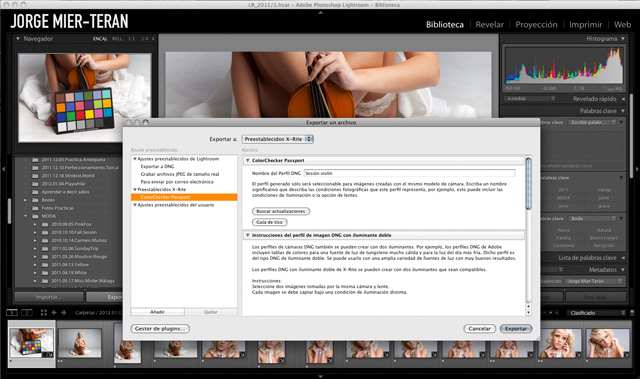
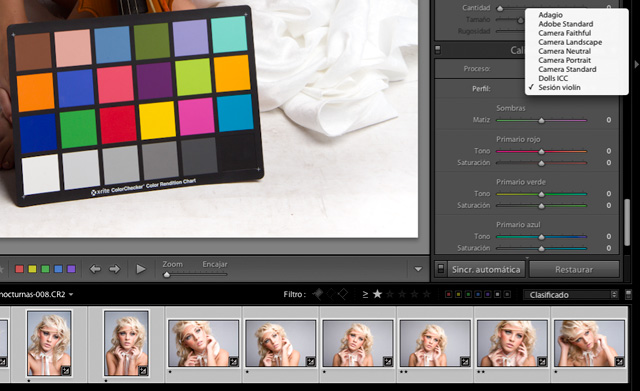
2 Comentarios. Dejar nuevo
[…] hemos realizado una sesión controlada con carta de color, os dejo enlace a como crear un perfil de color de cámara en Lightroom. El post está realizado con la versión Lightroom 3 pero el proceso es idéntico para Lightroom […]
[…] […]